Je známo, že Android fungujesystém pro mobilní zařízení. Ale co když to chcete vyzkoušet na počítači? Je to možné? Ano, existuje taková příležitost. Poskytují je speciální programy zvané emulátory. A jedním z nejpopulárnějších je emulátor operačního systému Android-Bluestacks.
Výhody programu

Mnoho uživatelů najde informace o něm,stáhněte si Bluestacks pro Windows a chcete je nainstalovat do svého počítače. Nakonec je funkce emulátoru velmi atraktivní. Pomocí něj můžete bez problémů spouštět téměř všechny aplikace, které byly vyvinuty pro mobilní platformu. Program funguje velmi dobře s instalačními soubory APK, má vynikající rychlost. A také Bluestacks v ruštině, což se jen líbí. Mimochodem, existuje mnoho jazyků. Můžete si vybrat ten, se kterým je pohodlnější pracovat.
Možné problémy
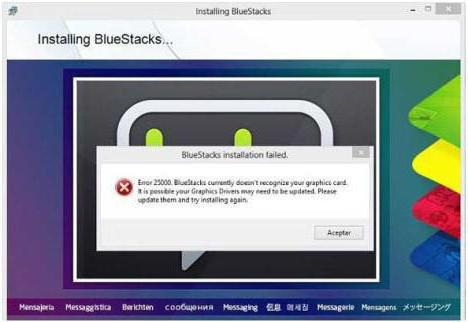
Často se stává, že emulátor fungujevyvstávají otázky. Často se můžete setkat s uživatelskými stížnostmi, že nemají nainstalované Bluestacky. Ve skutečnosti však není nic složitého pro zajištění toho, že emulátor funguje správně a dokáže úspěšně zvládat své povinnosti, ne. Dále podrobně prozkoumáme, proč nejsou nainstalovány Bluestacky a jaké možnosti existují pro vyřešení tohoto problému.
Nedostatek paměti RAM v počítači

Za prvé, důvod může býtnedostatečná volná RAM v počítači. Zvláštní pozornost je třeba věnovat následujícímu požadavku: k instalaci emulátoru potřebujete alespoň jeden gigabajt paměti RAM. Bude lepší, pokud jich bude víc. Mimochodem, nezaměňujte množství paměti na pevném disku s RAM. Pokud není dostatek paměti, nebudou Bluestacky fungovat.
Nesprávná instalace programu

Stává se také, že RAMdost pro počítač, ale emulátor stále odmítá spustit. V tomto případě může být nainstalován nesprávně. Musíte se pokusit provést úplnou přeinstalaci programu. Chcete-li to provést, postupujte podle následujících kroků:
- Najděte seznam všech nainstalovaných programů a součástí a emulátor úplně odeberte.
- Přejděte do Správce úloh a najděte zde vše související s Bluestacky. Nalezené musí být deaktivováno.
- Poté musíte otevřít registr operačního systému a také najít vše, co souvisí s názvem emulátoru. Odstraňte vše z registru.
- Odstraňte složku, kde byl nainstalován emulátor.
Po všech výše uvedených krocích musíte program přeinstalovat. Pokud je vše hotové správně, měl by být výsledek pozitivní.
Není-li Bluestacks nainstalován nebo nefungujenesprávným způsobem můžete zkusit zlepšit výkon emulátoru. Chcete-li to provést, musíte opravit klíče v registru, které jsou zodpovědné za velikost okna programu.
Operační systém se nehodí
Dalším častým důvodem, že neBluestacks je nainstalován, je nesprávný operační systém. Požadavky programu naznačují, že verze systému Windows musí být v počítači nainstalována alespoň sedmým. Program nevychází se staršími verzemi. Mimochodem, vývojáři se snaží tento problém vyřešit a dělají vše pro to, aby Bluestacky fungovaly na jiných operačních systémech.
Nedostatek připojení k globální síti

Bluestacks není nainstalován, protože počítač nemá přístup k internetu. Instalace programu vyžaduje trvalý povinný přístup k síti.
После полной установки понадобится получить vlastní účet. Chcete-li to provést, musíte se zaregistrovat na serveru, kde je uvedena e-mailová adresa. K tomu dojde speciální kód, který je nezbytný pro přístup k vytvořenému záznamu. Tento kód musí být uložen.
Problémy s grafickým adaptérem
Další důvod, proč neBluestacks je nainstalován, je to grafická karta. Emulátor je velmi vybíravý ohledně parametrů tohoto zařízení. Pokud nejsou dostatečně dobré, zobrazí se informace o chybě, které uvádějí, že je třeba nainstalovat výkonnější model nebo zkusit aktualizovat ovladače grafické karty.
Chcete-li to udělat, musíte jít nana oficiální webové stránce výrobce grafické karty, najděte jeho novou verzi a důsledně dodržujte pokyny k instalaci. A abyste mohli přesně zjistit, který model grafického adaptéru je nainstalován v počítači, musíte otevřít Správce zařízení, kde bude viditelný jeho celý název.
Uživatelská práva
Pokud se během instalace Bluestacks objevíkód chyby „1609“, obslužný program nemůže získat potřebná práva k provedení určitých operací. Tato chyba může být způsobena nesprávným uživatelským jménem počítače nebo problémy s připojením k internetu. Tuto chybu můžete zkusit opravit spuštěním instalace jako správce.
Závěr
Všechny možné problémy byly uvedeny výše,kvůli které se emulátor Bluestacks nenainstaluje. Pokud pečlivě dodržíte všechna pravidla a požadavky, program se nainstaluje do vašeho počítače a bude fungovat bez chyb. Je třeba říci, že emulátor je zdarma. Bluestacks vás mohou požádat pouze o instalaci některých aplikací. Pokud souhlasíte, můžete bezpečně pokračovat v práci. Všechny položky nabídky, rozhraní v Bluestacks jsou v ruštině. Nebude těžké na to přijít. Nejnovější verze programu podporují otáčení obrazovky, fotografie a videa. Milovníci zařízení Android si mohou snadno užívat mobilní aplikace na svém notebooku nebo stolním počítači.
I když má emulátor drobné nevýhody. Za prvé, je to velmi náročné na zdroje. A za druhé, je nemožné použít funkci multitouch.












